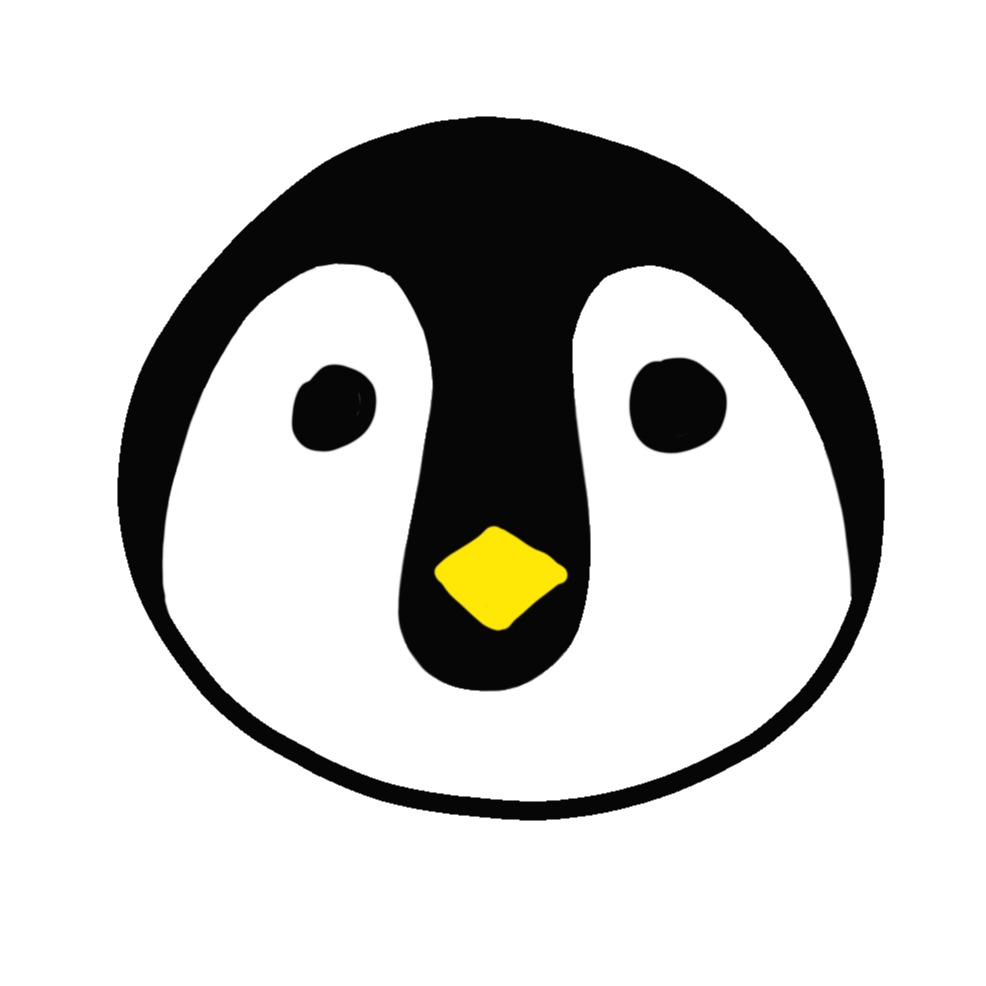티스토리 뷰
DBeaver에 이어 Toad 편으로 돌아온 꿀팁편
놀랍게도 Toad로 oracle db를 써야할 일이 생겼네요.
이래저래 찾아보면서 세팅한 내용 공유드립니다. (나중에 본인 스스로도 참고 겸)
0. 켜질때 개굴 소리 끄기
이거 진짜 켜질때마다 너무 놀래서 바로 찾아봄;;;
View > Options > StartUp (아래쪽에 있음) 에서 'Play Toad wave file' 체크박스 해제
1. 스크립트 창에서 개발/운영 다르게 표시하기
DBeaver때와 동일하게, 개발/운영 DB 모두 접속해서 확인해야할 때가 있기 때문에
헷갈림 방지를 위해서 눈에 띄게 색깔로 구분해두면 좋다. (DB툴 바꾸면 항상 이 세팅먼저 찾아봄)
New connection 창에서 원하는 session을 선택하고 오른쪽에 'Color' 부분을 원하는 색깔로 선택하면 된다.
나는 운영은 'Tomato', 개발은 'Corn Flower Blue' 로 설정해 두었다.
색깔을 설정하고 session 접속 시 아래쪽에 설정한 색깔이 표시되어 구분하기가 쉬워진다.
2. 에디터 폰트 변경
새로운 툴 쓸 때마다 항상 세팅하는 것 2번.
기본 폰트는 Consolas로 되어있어 나쁘진 않지만, 한글 가독성이 너무 별로다.
View > Options > Editor > Font and Styling 메뉴에 가서 Global > Default 에서 원하는 폰트를 설정해주면 된다.
추가로 주석이 기본으로 기울어져있어 보기 불편하신 분들은 같은 메뉴 내 SQL > Comment 에서 오른쪽 'Italic' 체크박스를 해제하면 된다.
3. SQL 키워드 자동완성 활용하기
Toad에는 자동완성을 커스텀할 수 있는 기능이 있는데 잘 활용하면 생산성이 많이 향상될듯.
View > Options > Editor > Auto Replace 메뉴에 보면 기본적으로 등록된 항목들이 몇 개 있는데 여기서 'Add'를 누르고 원하는 내용을 추가하고 Apply 하면 된다.
그럼 Value 값에 있는 내용만 입력하고 스페이스바나 엔터를 누르면 Replace With 값으로 바로 바뀐다.
나는 일단 'se' 가 'select * from' 으로 바뀌도록 설정해놨는데 쓰면서 추가할 예정.
4. SQL 키워드 대문자 자동변환 기능
select * FROM ~ 이런거 못참습니다 진짜
View > Options > Editor > Font and Styling 메뉴에서 SQL > Keyword 를 선택하고
우측에 'Character Case' 부분을 'Upper' 또는 'lower' 로 변경하면 된다.
첫 글자만 대문자로 적용하는 'Initial Caps' 옵션도 있으니 취향에 따라 선택하자.
번외) 유용한 단축키들
단축키도 View > Options > Toolbars/Menus > Shortcut 에서 확인 및 수정이 가능하니 참고.
(수정할 때는 그냥 해당 Command 클릭하고 냅다 변경할 단축키 누르면 됨)
- Ctrl+Enter : 현재 SQL 실행
- F5 : Editor 내의 전체 SQL 실행
- Ctrl+T : 테이블, 컬럼 등 자동완성 드롭다운 표시 (저는 Ctrl+Space로 바꿨습니다.)
- Ctrl+B : 선택한 영역 주석 처리
- Ctrl+Shift+F : SQL 포맷팅 (너무 좋아요 짱짱)
이 외에도 좋은 세팅 추천받아요.
추후에 꿀팁 더 생기면 업데이트 예정
'공부 > Etc' 카테고리의 다른 글
| [IIS] json 호출 시 404 에러 해결하기 (MIME type 추가해도 안될 때) (0) | 2021.02.23 |
|---|---|
| [ELK] ELK 스택 + 네이버 검색 API을 이용하여 데이터 수집하기 (0) | 2019.10.05 |
| [DBeaver] 사소하지만 유용한 꿀팁들 (3) | 2019.09.30 |